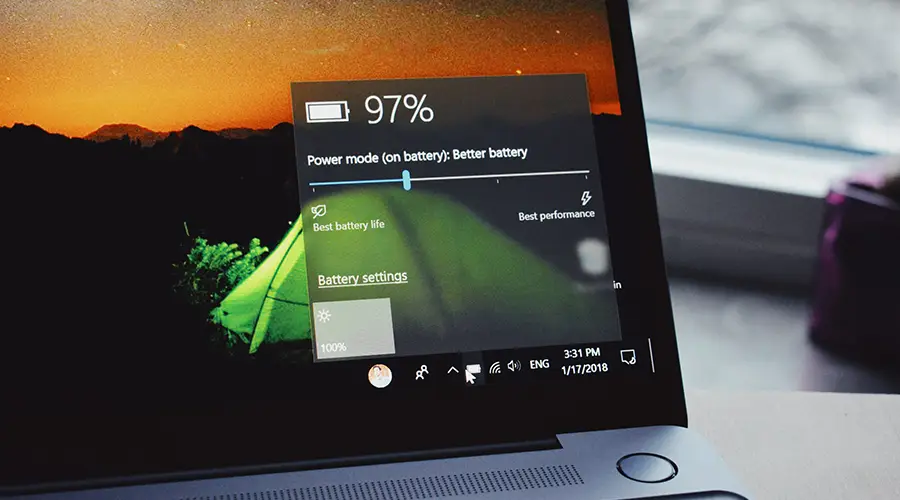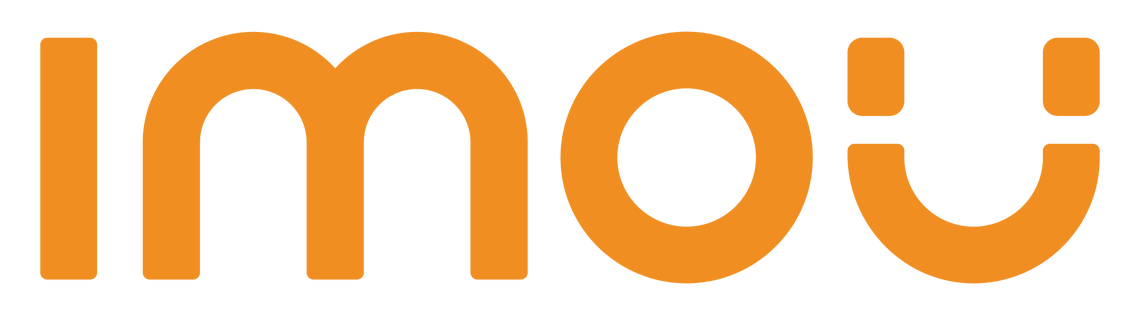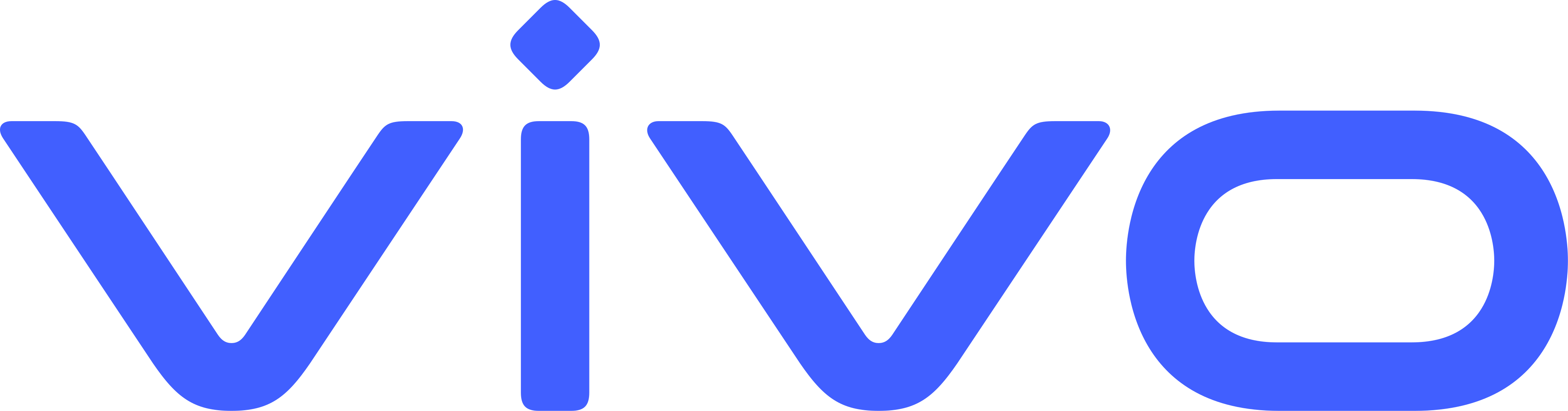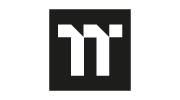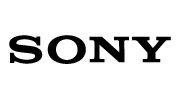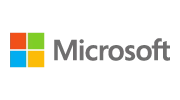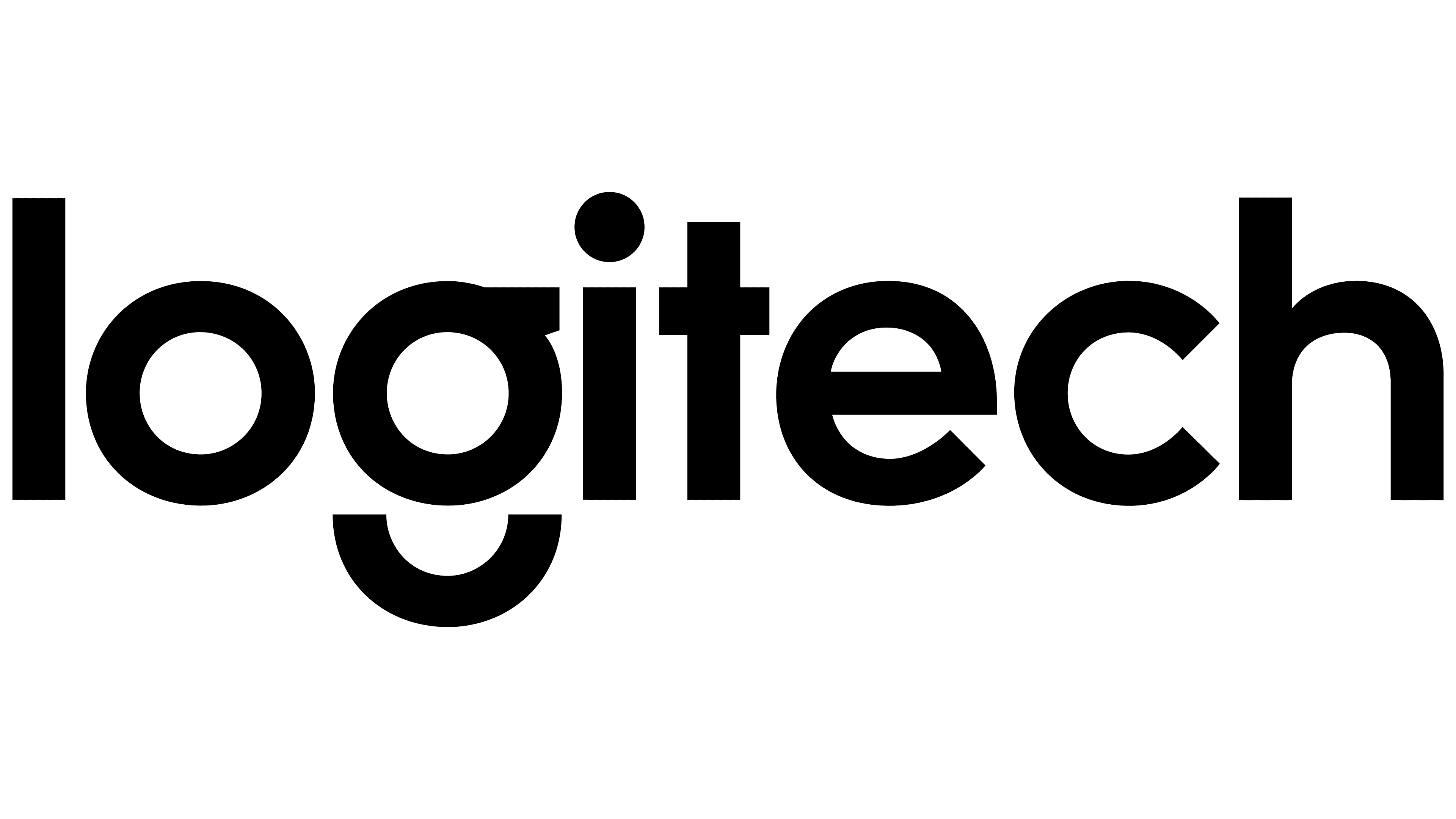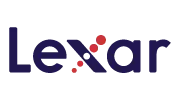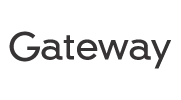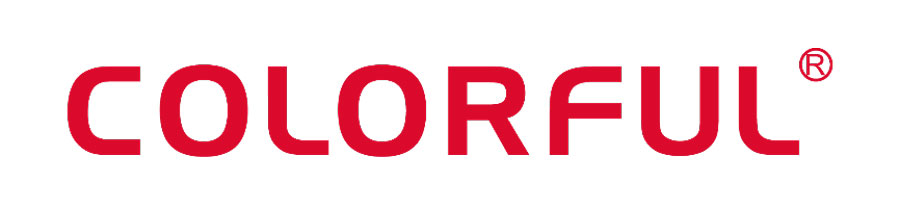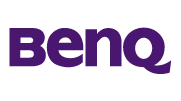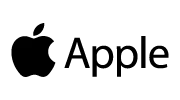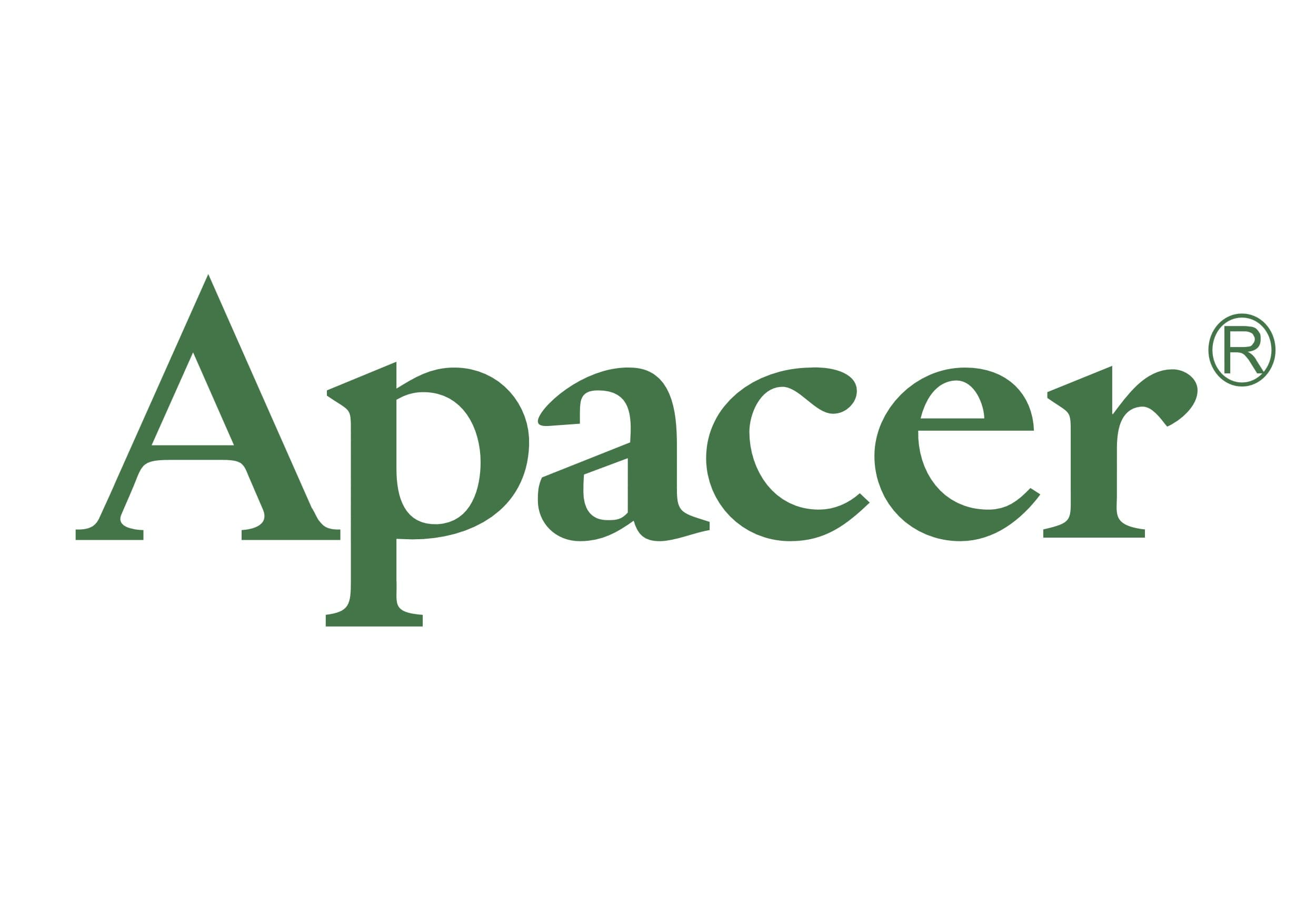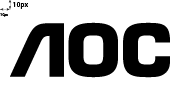Bạn đang ở quán cà phê, trên tàu, tại phòng chờ sân bay hoặc bất cứ nơi nào khác nhưng thời lượng pin trên máy tính xách tay của bạn đang cạn kiệt nhanh chóng. Dưới đây là 5 phương pháp giúp bạn kéo tăng tuổi thọ pin laptop.
1. Cắm nguồn cho pin laptop bất cứ khi nào có thể
Có một bí quyết để giữ cho laptop của bạn luôn tràn đầy “sức sống”, đó là cắm sạc như một thói quen hàng ngày. Việc này giúp cho pin của bạn không bị lèo tèo và đảm bảo bạn có thể sử dụng lâu hơn trong những lúc không thể cắm sạc.
Một sự nhầm lẫn phổ biến là lo sợ pin sẽ bị chai nếu ta cắm sạc quá lâu. Nhưng đừng lo lắng, các nhà sản xuất máy tính đã nghĩ đến điều này và đã trang bị pin lithium tự ngừng sạc khi đạt đến dung lượng cần thiết. Và nếu bạn đang cắm sạc, thì nguồn điện sẽ được cung cấp bởi nguồn ngoài, không dùng năng lượng từ pin của bạn. Vậy nên hãy cứ cắm sạc thoải mái, bạn không cần phải lo lắng về chuyện nổ, cháy hay chai pin đâu nhé.

Cắm nguồn ở bất cứ lúc nào có thể
Hãy cân nhắc mua thêm ít nhất một bộ adapter khác, một cho văn phòng, một cho túi xách hoặc một cho nhà, để luôn sẵn sàng cho mọi hoàn cảnh. Đừng để pin “bơ vơ” mà không được chăm sóc, chúng ta cũng cần sạc đều đặn để có thể hoạt động tốt hơn.
2. Tiết kiệm pin – hãy điều chỉnh độ sáng màn hình cho phù hợp .
Đèn LED trên màn hình máy tính hiện đại là một sáng kiến tuyệt vời cho công nghệ hiển thị. So với những chiếc màn hình huỳnh quang trong quá khứ, độ phân giải và tiết kiệm năng lượng của chúng thực sự đáng kinh ngạc. Tuy nhiên, nếu bạn sử dụng máy tính xách tay thì việc điều chỉnh độ sáng của màn hình là vô cùng quan trọng để bảo vệ pin và kéo dài thời lượng sử dụng của máy.
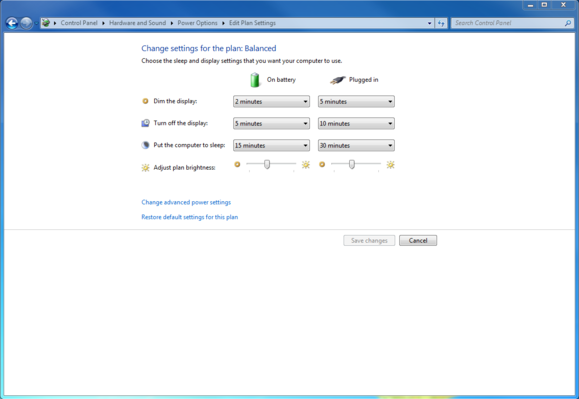
Điều chỉnh độ sáng màn hình cho thích hợp
Bạn cũng có thể sử dụng các tính năng điều chỉnh tự động của Windows để tiết kiệm năng lượng. Và đừng lo lắng, việc giảm độ sáng màn hình không có nghĩa là bạn phải nhìn vào màn hình mờ nhạt nhòa như chân chim. Hãy truy cập Control Panel, chọn Hardware and Sound, Power Options, và tinh chỉnh các thiết lập theo ý muốn của bạn. Bạn có thể đặt thời gian để màn hình tự tắt hoặc làm mờ màn hình để tiết kiệm pin, giúp cho bạn có thể sử dụng máy tính lâu hơn và không bị giật khi pin yếu.
3. Cẩn thận với các ứng dụng không rõ nguồn gốc
Một trong những thủ phạm gây hao pin nhất đó chính là các ứng dụng đính kèm chạy nền mà bạn không hề biết. Chúng có thể là các plug-in, công cụ vẽ hay các dịch vụ nhúng… Và điều này khiến CPU của bạn làm việc quá sức, dẫn đến tình trạng tiêu hao pin nhanh chóng. Các CPU hiện đại ngày nay liên tục tự điều chỉnh tốc độ của bộ xử lý để tiết kiệm năng lượng, giảm nó xuống mức tối thiểu khi chương trình không được sử dụng. cho nên hãy kiểm tra xem có bất kỳ ứng dụng nào đang chạy nền không.
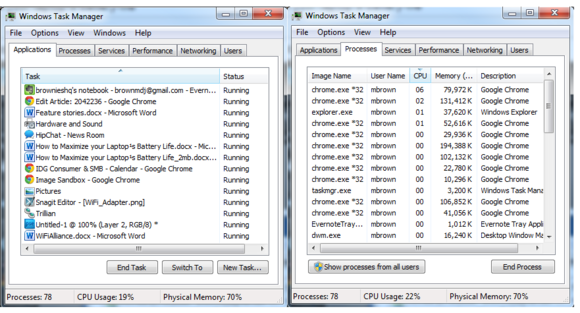
Đừng lo lắng nếu bạn không biết cách làm điều này, chúng tôi sẽ giúp bạn. Chỉ cần nhấn tổ hợp phím Ctrl-Alt-Delete, chọn Windows Task Manager và xem các tiến trình, ứng dụng đang chạy. Nếu bạn muốn tắt một chương trình không thể thoát bằng cách thông thường, chỉ cần chuột phải và chọn End Task (hoặc Kill Process). Và đó là cách để tiết kiệm pin và giữ cho chiếc điện thoại của bạn hoạt động một cách hiệu quả.
4. Vô hiệu hóa các ứng dụng chạy nền
Tạm quên đi những ứng dụng đính kèm, hãy nói tới các ứng dụng chạy sâu bên trong như BitTorrent hay các phần mềm tính toán khoa học phức tạp! Nếu bạn không muốn tải những tập tin khổng lồ của Windows Update và tiêu tốn pin, hãy chuyển sang chế độ hỏi trước khi cập nhật.
Ngoài ra, bạn có thể vô hiệu hóa hoàn toàn tính năng Windows Update để giữ pin của mình bền lâu. Nhưng hãy nhớ rằng, nếu không cập nhật hệ điều hành của bạn đều đặn, bạn có thể đặt mình vào rủi ro bảo mật!
5. tắt những thiết bị không cần thiết
Nếu bạn không muốn những bộ phận không cần thiết của máy tính như Bluetooth làm tiêu hao pin của bạn, hãy đóng chúng lại!
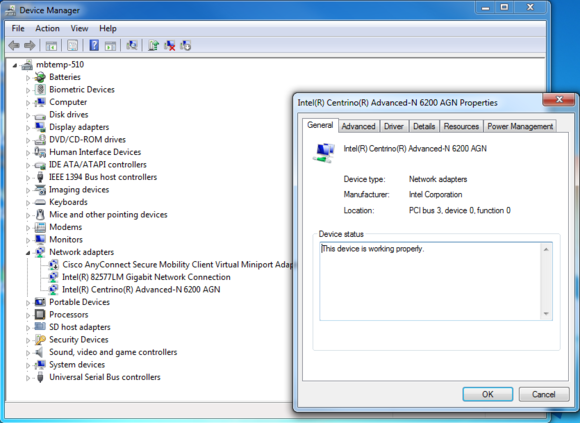
Vô hiệu hóa các phần cứng không cần thiết
Thứ hai, đừng để đĩa CD bên trong ổ đĩa quang khi không sử dụng, nó không phải là một món quà ý nghĩa cho chiếc laptop của bạn. Thứ ba, nếu bạn đang sử dụng bàn phím có đèn nền, hãy tắt nó khi ở trong môi trường ánh sáng đầy đủ. Điều này sẽ giúp laptop của bạn không bị “phản bội” bởi bàn phím của mình.
Tổng kết
và sau cùng, nếu laptop của bạn đang ở tình trạng chai pin trước khi xem được bài viết này thì đừng lo lắng nữa nhé, vì LaptopZ1 có dịch vụ thay pin laptop tại Gò Vấp với giá cả phải chăng. Với đội ngũ kỹ thuật viên giàu kinh nghiệm, chúng tôi sẽ nhanh chóng thay pin cho laptop của bạn, giúp cho nó hoạt động tốt hơn và lâu hơn, cam kết hàng chính hãng. Hãy đến với chúng tôi để trải nghiệm dịch vụ tốt nhất và có một chiếc laptop luôn đầy pin để sử dụng nha!
Hy vọng bài viết này đã cung cấp cho bạn những thông tin hữu ích, hãy tham gia group cộng đồng Hội Sửa Chữa Laptop để cùng thảo luận các chủ đề về công nghệ thông tin cùng chúng tôi cũng như theo dõi bài viết trên laptopZ1 mỗi ngày để cập nhật thông tin mới nhất nhé.
Nếu bạn có những mẹo hay hơn để tiết kiệm pin cho laptop, hãy chia sẻ ngay bên dưới để cộng đồng có thể cùng được biết với nhé!